如何使用 Cockpit 管理 Linux 服务器
过去,管理 Linux 服务器网络需要使用终端仿真器通过 ssh 连接到每台服务器。要更新本地防火墙规则,系统管理员必须学习神秘的 iptables 命令以添加正确的传入和传出端口。要添加新的本地用户,需要使用必要的选项运行 useradd。为了检查本地文件系统上的可用空间,Linux 管理员可能会在每个存储系统上运行 df 和 du 命令。
通过点击式界面,Linux 服务器管理会更容易,它会在幕后为您完成所有艰苦的工作,因此您可以专注于您的工作:管理服务器。这就是 Cockpit 的用武之地。
Cockpit 提供了一个基于 Web 的仪表板,因此您可以监控和更新您的 Linux 系统。我发现使用 Cockpit,远程服务器管理变得轻而易举。让我们来看看 Cockpit 提供的功能:
要访问服务器上的 Cockpit,请将 Web 浏览器指向端口 9090 上服务器的 IP 地址。对于我在家里运行的 Raspberry Pi 迷你服务器,它是 10.0.0.11:9090 。但是您的网络可能会有所不同;在 Web 浏览器的 URL 行中使用 Linux 服务器的主机名或 IP 地址,并添加 :9090 以连接到端口 9090。使用该服务器的根用户名和密码登录。
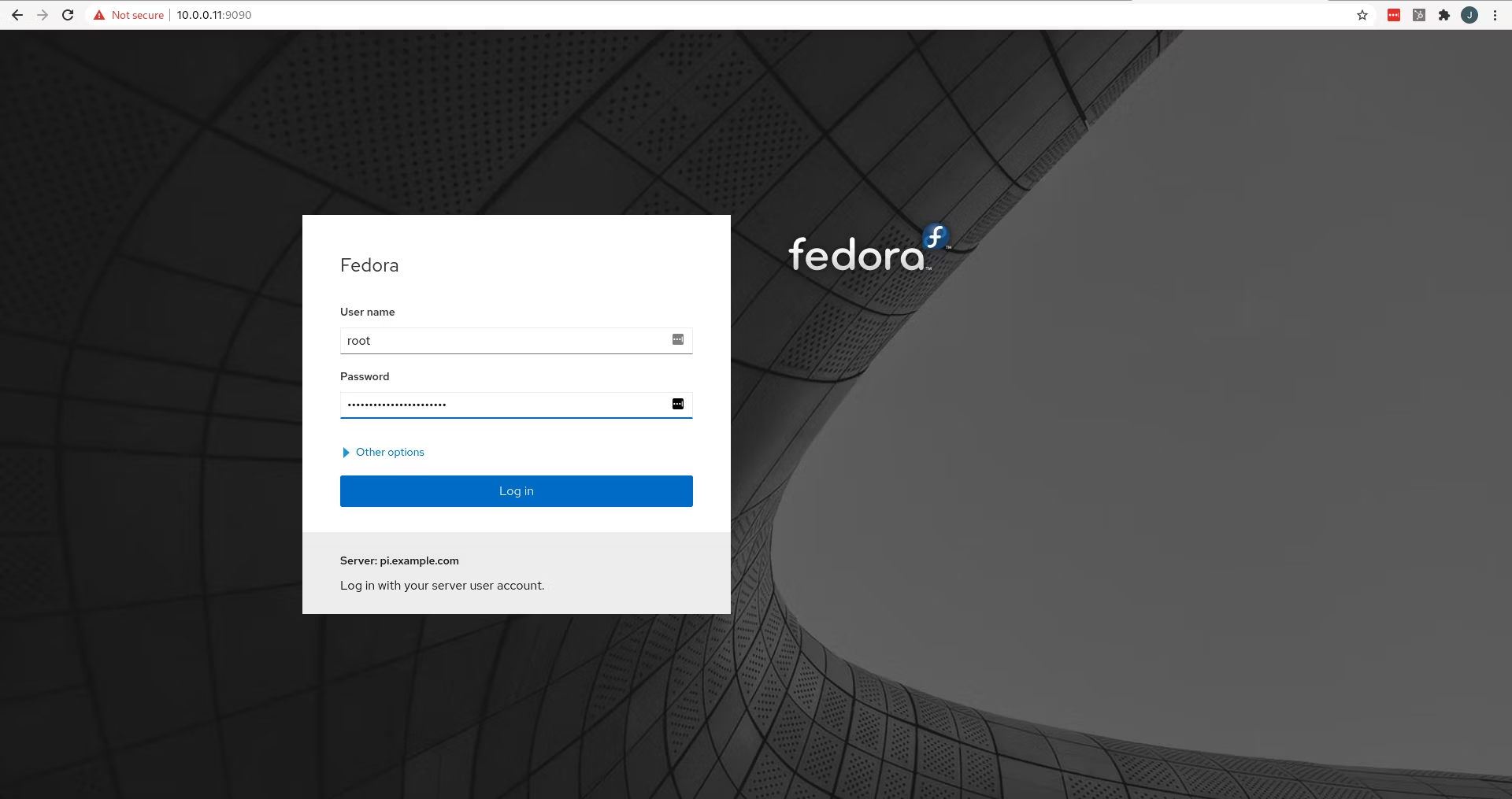
登录后,Cockpit 会显示系统概览屏幕。这让您可以一目了然地检查您的服务器状态:CPU 和内存使用情况、服务器信息、配置概览和总体服务器健康状况。您可以在我的 Linux 系统上看到一切运行良好,但我需要安装一些新补丁。
系统概览还可以轻松关闭或重新启动服务器,例如进行系统维护。该概述还为更复杂的任务提供了一个很好的起点。如果您需要将您的服务器加入域,或需要更多详细信息,您可以单击蓝色链接。
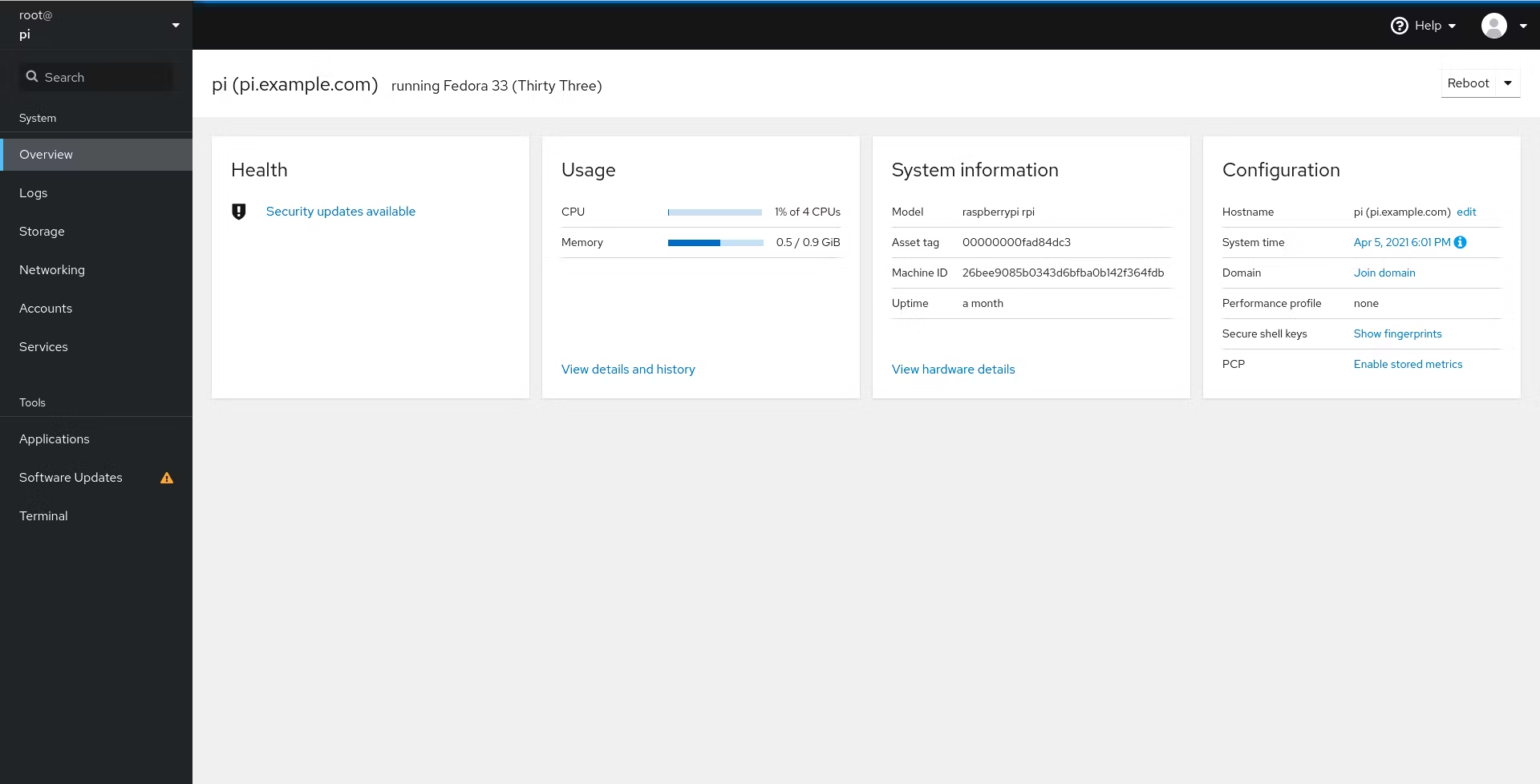
Cockpit 仪表板的左侧显示导航菜单。单击每一个以检查日志、存储和网络、更新帐户、停止和启动服务或应用更新。
在“日志”选项卡中检查日志很简单。不再费力地浏览您的 /var/log 目录,试图发现错误或警告。 Cockpit 显示带有有用图标的日志条目以指示错误或警告。单击屏幕顶部的菜单以按时间、优先级或标识符过滤日志。默认显示“错误”及以上的所有内容。
如果您需要有关特定日志消息的更多信息,可以单击它以获取详细信息。例如,我将 Raspberry Pi 作为打印服务器运行,日志显示在我尝试打印时我的打印机已关闭。
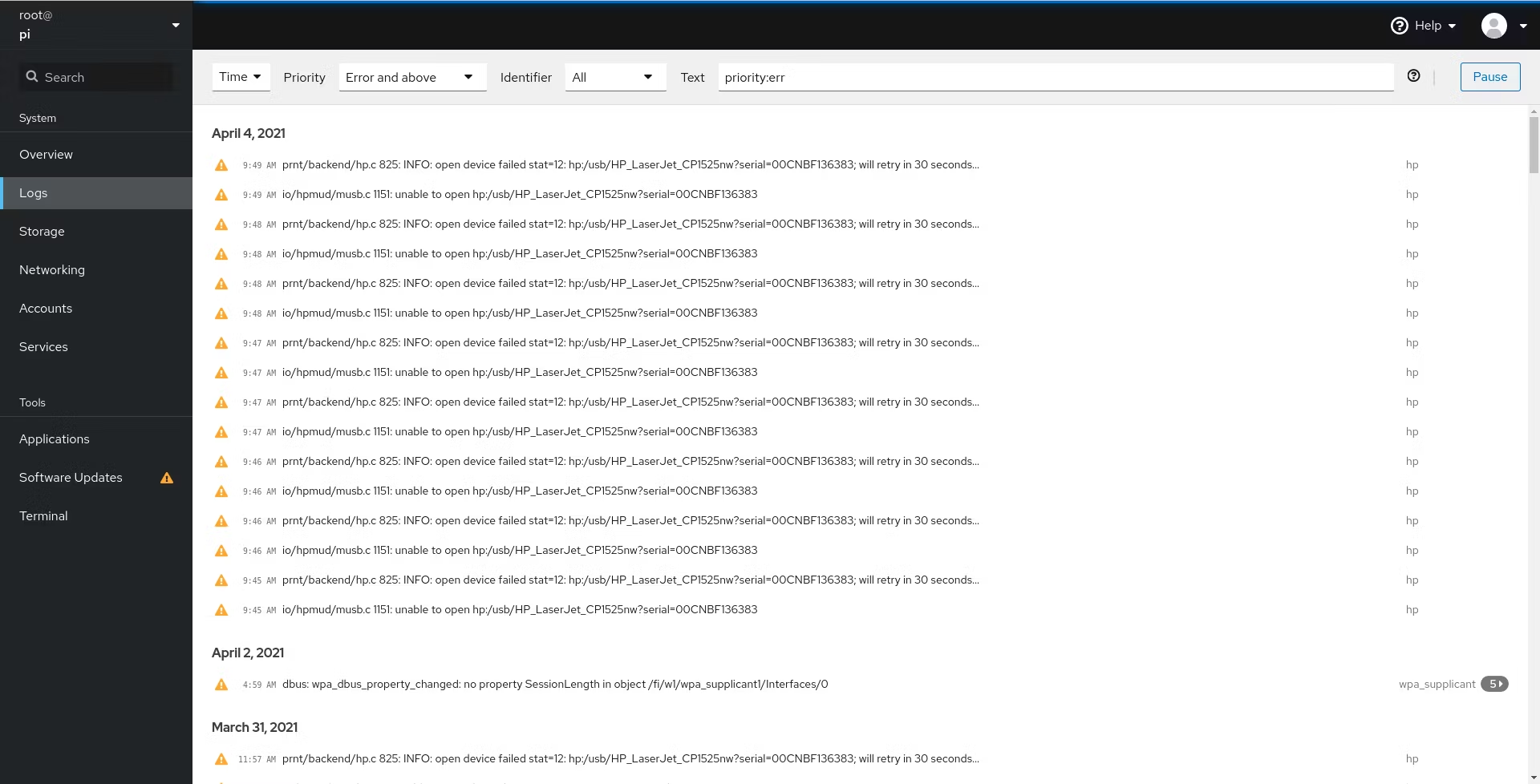
“存储”选项卡一目了然地显示您的文件系统和存储 I/O。您还可以从该面板添加其他存储,包括远程 NFS 文件系统。
我的 Raspberry Pi 服务器有一个内部微型 SD 卡作为主存储,还有一个安装在 /backup 的 USB fob 驱动器,这样我就可以进行备份。在“存储”选项卡上,我可以快速查看我的磁盘使用情况,以验证我的备份文件系统大约有一半满,而我的主存储大部分是空的。
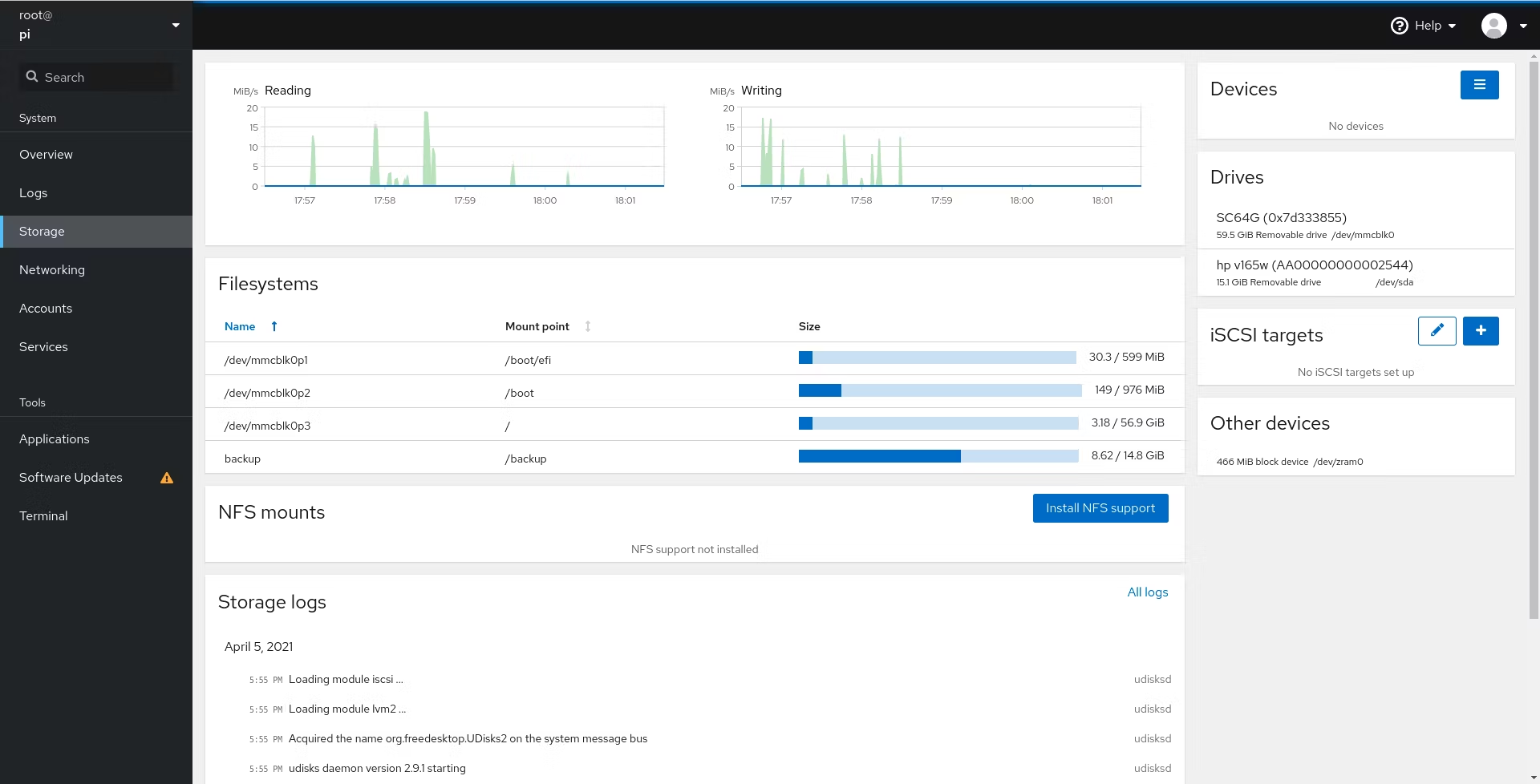
“网络”选项卡让我可以在一个屏幕上检查网络。我的 Raspberry Pi 仅在我家里的无线网络上运行,因此只有我的 wlan0 网络设备显示任何流量。
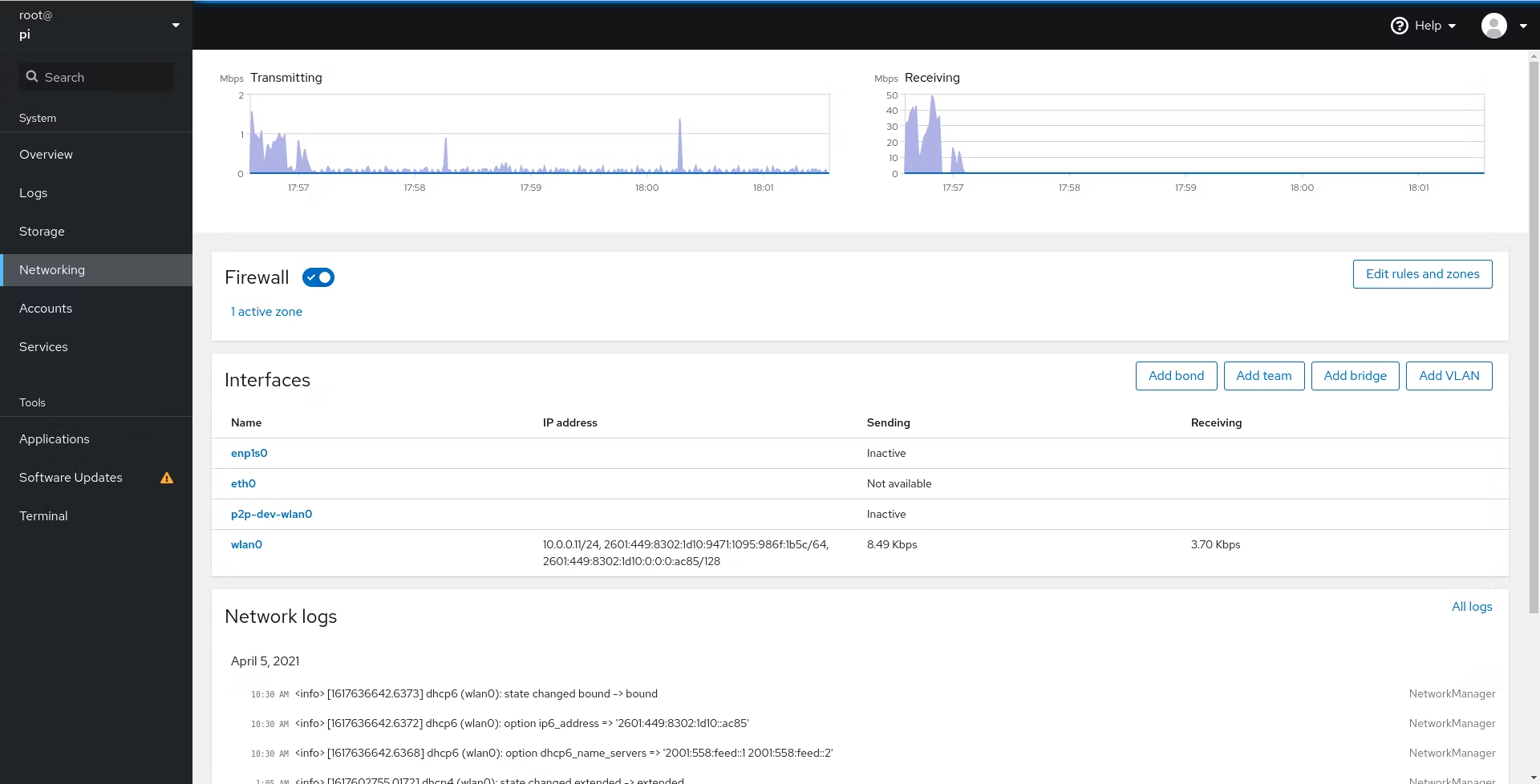
管理防火墙也简单得多。单击“编辑规则和区域”按钮进入一个面板,您可以在其中添加或删除防火墙的服务。无需再调试 iptables 命令列表来更新您的防火墙规则,现在只需单击一个按钮并在服务列表中滚动即可在防火墙中添加和删除服务。勾选要添加的服务旁边的框,然后单击“添加服务”按钮。

如果您需要管理本地帐户,您可以从“帐户”选项卡进行操作。您可以使用“创建新帐户”按钮快速创建新用户,或单击用户名来编辑帐户详细信息。您甚至可以添加和删除 SSH 密钥以支持无密码登录。
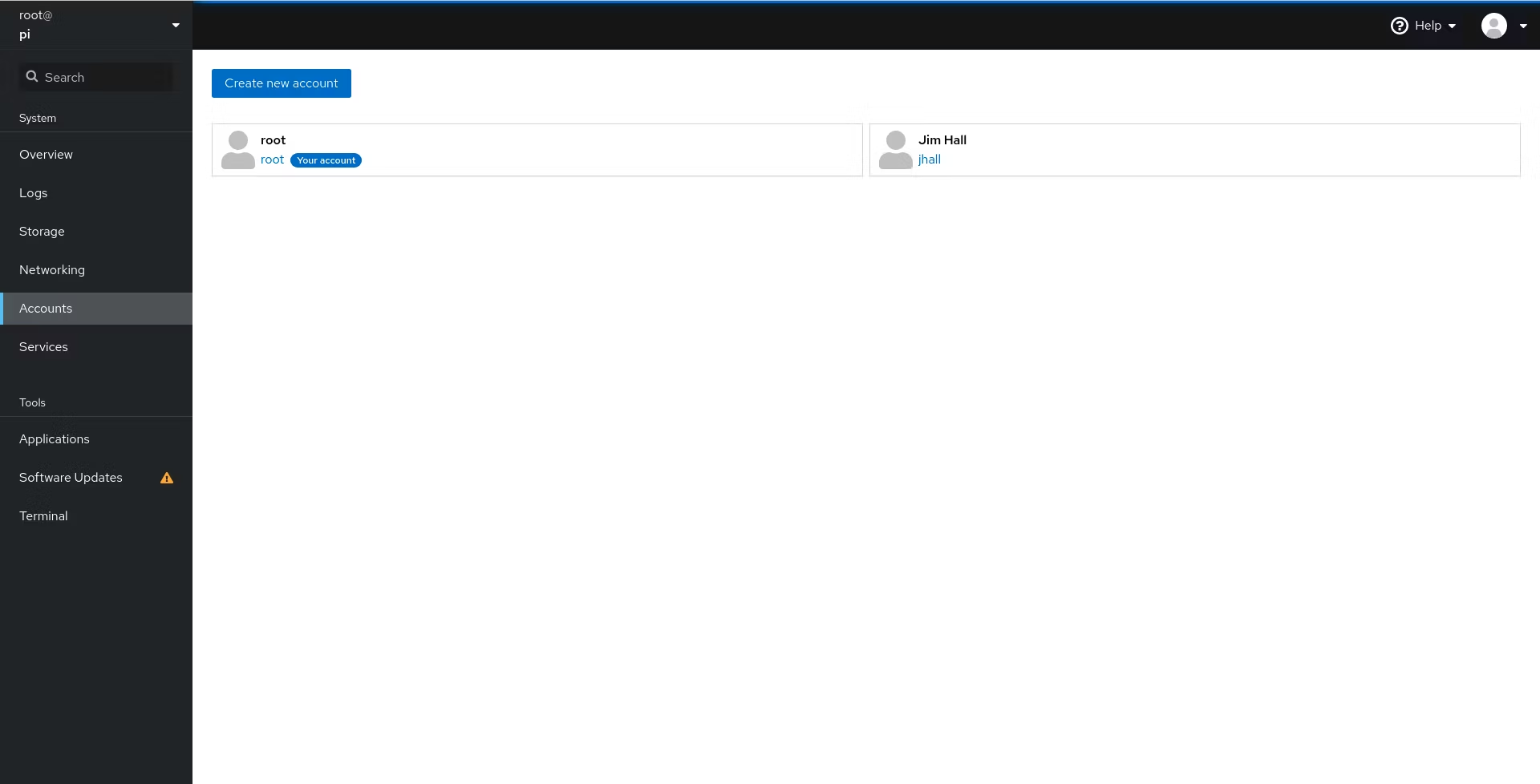
“服务”选项卡可让您启动和停止服务。单击每项服务,您会发现一个切换开关,可在启动时启用或禁用服务,或立即重新加载、重新启动或停止已在运行的服务。
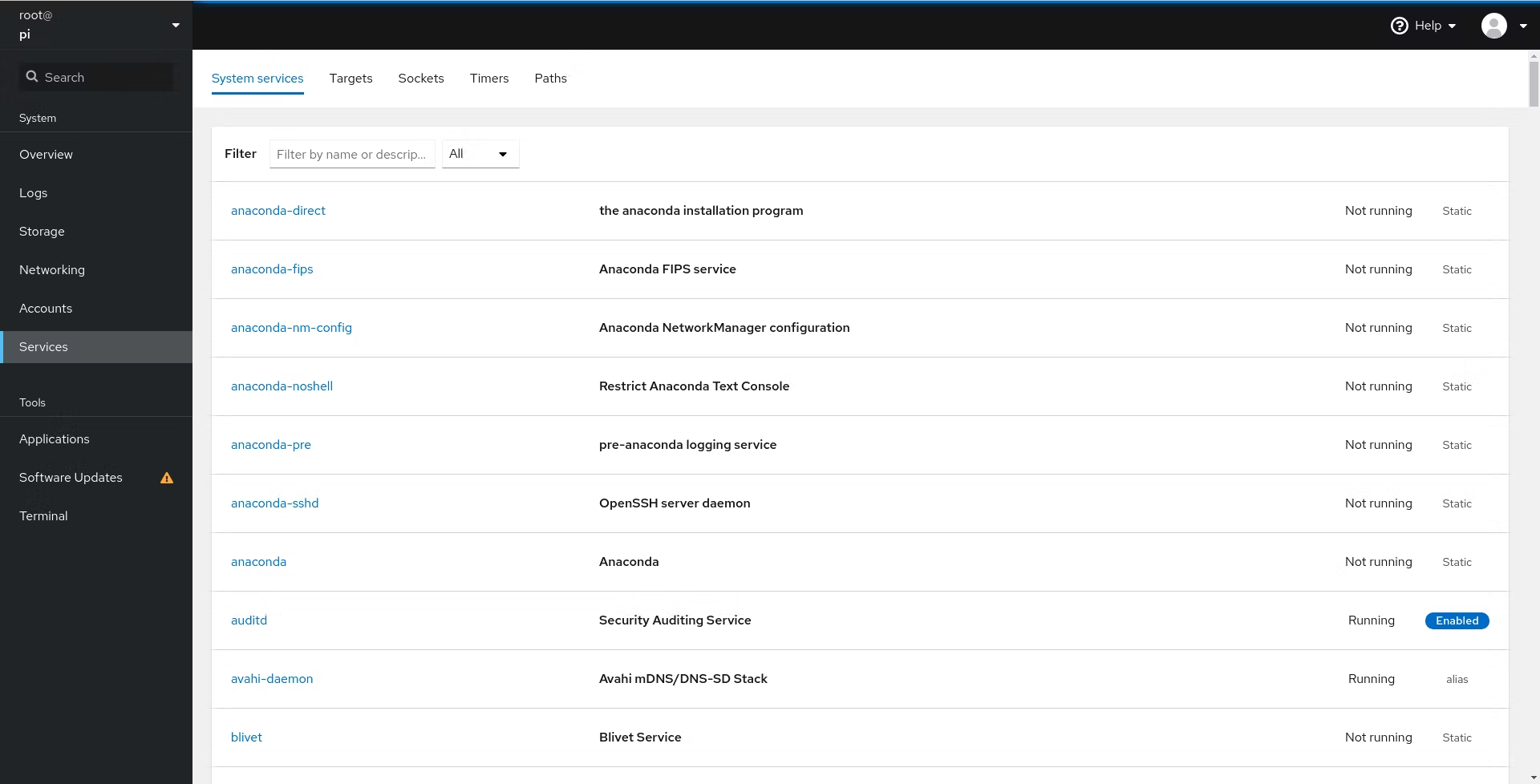
我的 Raspberry Pi 是我私人家庭网络上的一个临时服务器,但用最新的补丁更新它仍然很重要。当您使用 Cockpit 管理服务器时,您可能会注意到“软件更新”选项卡旁边有一个警告图标。这让您知道您的系统需要更新。您可以选择通过单击“安装所有补丁”按钮来更新所有内容,或者通过单击“安装安全更新”按钮仅安装最关键的补丁。
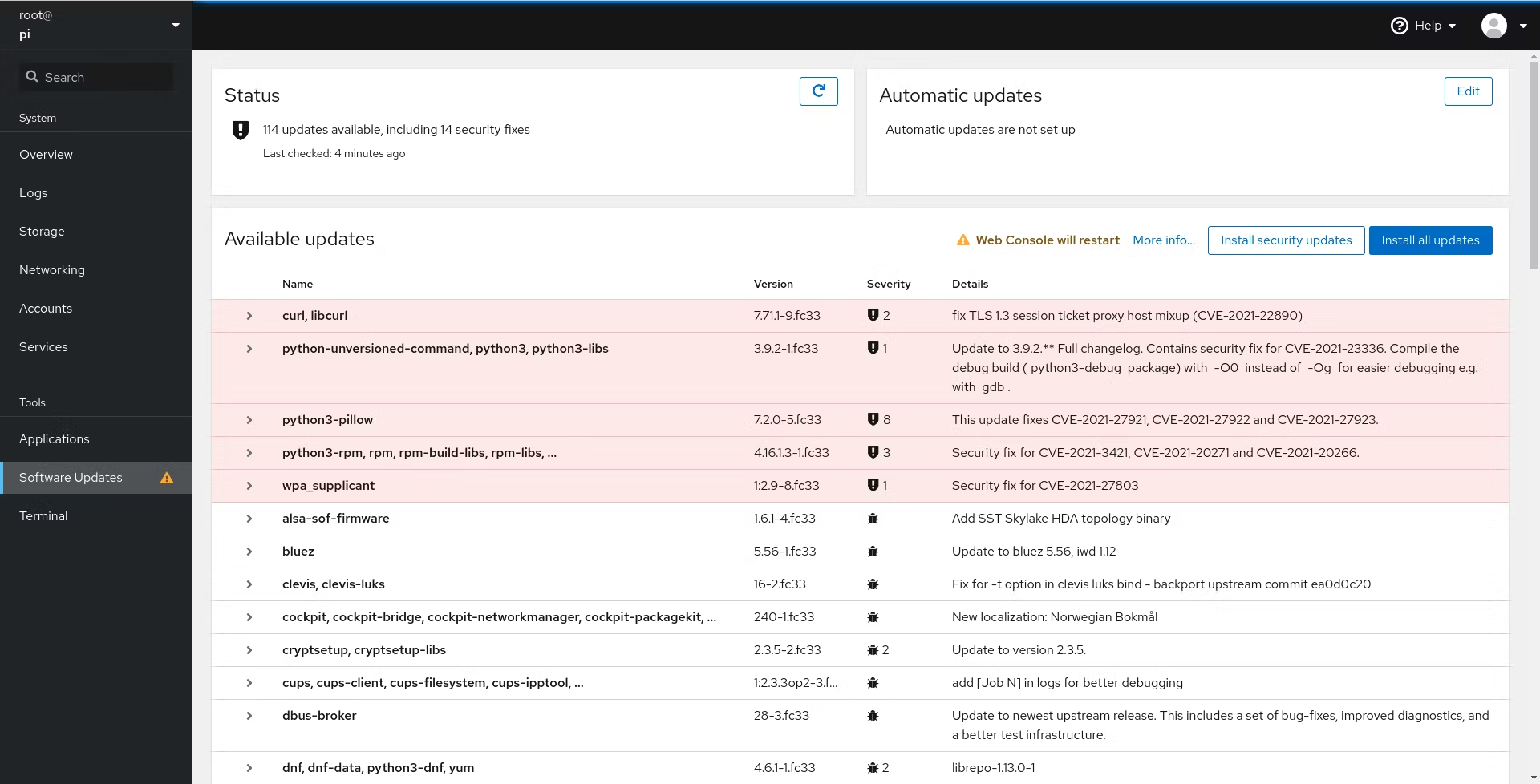
尽管 Cockpit 必须提供所有功能,但如果您必须在服务器上手动执行某些操作,则可以单击“终端”选项卡以调出一个交互式 shell。如果您需要在命令行上执行某些操作(包括编辑配置文件或运行脚本),这会很方便。
默认的终端视图是黑底白字,带有“黑色”颜色配置文件。您可以使用“外观”菜单根据您的喜好更改颜色,将颜色设置为深蓝色背景上的白色文本(“深色”)或灰白色背景上的黑色文本(“浅色”)或纯黑色 -白色文本(“白色”)。
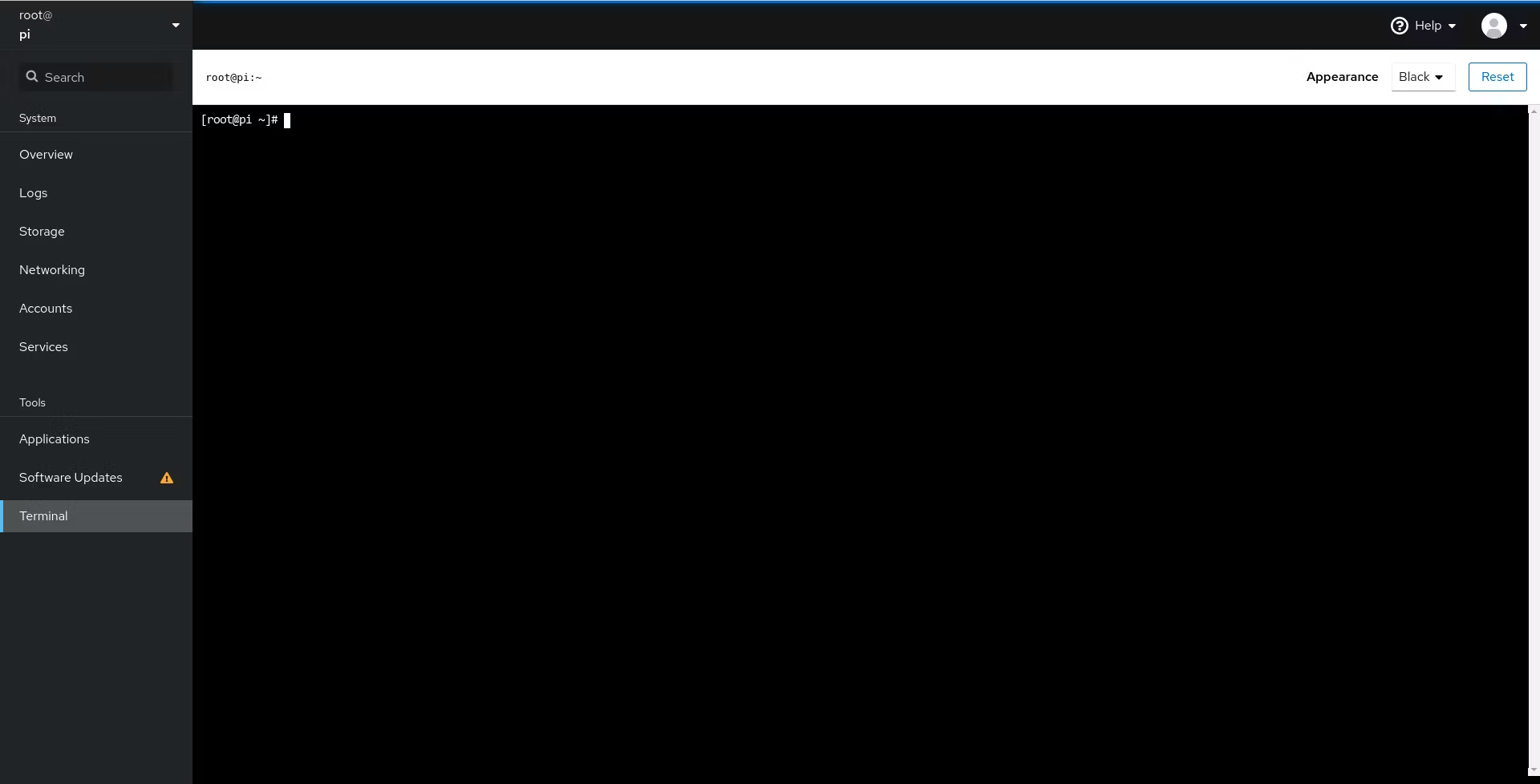
使用 Cockpit 使服务器管理变得轻而易举。我发现 Cockpit 有助于自动化日常工作,并使困难的事情更容易完成。界面简单但功能强大,交互感觉直观。在您的服务器上安装 Cockpit,并简化您的系统管理工作流程。
